Een aangepast domein instellen in Azure Static Web Apps
Standaard biedt Azure Static Web Apps een automatisch gegenereerde domeinnaam voor uw website, maar u kunt een aangepast domein naar uw site laten verwijzen. Gratis SSL/TLS-certificaten worden automatisch gemaakt voor de automatisch gegenereerde domeinnaam en eventuele aangepaste domeinen die u kunt toevoegen. In dit artikel wordt beschreven hoe u uw domeinnaam configureert met het www subdomein met behulp van een externe provider.
Notitie
Static Web Apps biedt geen ondersteuning voor het instellen van een aangepast domein met een privé-DNS-server die on-premises wordt gehost. Overweeg het gebruik van een Azure Privé-DNS-zone.
Vereisten
Bedenk hoe u uw apex-domein wilt ondersteunen. Domeinnamen zonder subdomein worden apexhoofddomeinen genoemd. Het domein
www.example.comis bijvoorbeeld hetwwwsubdomein dat is gekoppeld aan hetexample.comapex-domein.U maakt een apex-domein door een
ALIASofANAMErecord of afvlakking teCNAMEconfigureren. Sommige domeinregistrars, zoals GoDaddy en Google, bieden geen ondersteuning voor deze DNS-records. Als uw domeinregistrar niet alle DNS-records ondersteunt die u nodig hebt, kunt u overwegen Azure DNS te gebruiken om uw domein te configureren.
Notitie
Als uw domeinregistrar geen ondersteuning biedt voor gespecialiseerde DNS-records en u geen Azure DNS wilt gebruiken, kunt u uw apexdomein doorsturen naar het www subdomein. Zie Een apex-domein instellen in Azure Static Web Apps voor meer informatie.
Video bekijken
De URL van uw statische web-app ophalen
Ga naar de Azure-portal.
Ga naar uw statische web-app.
Kopieer in het venster Overzicht de gegenereerde URL van uw site en zet deze opzij in een teksteditor voor toekomstig gebruik.
Een CNAME-record maken in uw domeinregistraraccount
Domeinregistrars zijn de services die u kunt gebruiken om domeinnamen aan te schaffen en te beheren. Veelgebruikte providers zijn GoDaddy, Namecheap, Google, Resourceows en dergelijke.
Open een nieuw browsertabblad en meld u aan bij uw domeinregistraraccount.
Ga naar de DNS-configuratie-instellingen van uw domeinnaam.
Voeg een nieuwe
CNAMErecord toe met de volgende waarden.Instelling Waarde Type CNAMEHost Uw subdomein, zoals www Waarde Plak de domeinnaam die u in de teksteditor hebt opgeslagen. TTL (indien van toepassing) Laat de standaardwaarde staan.
Een CNAME-record maken in Azure Static Web Apps
Ga terug naar uw statische web-app in Azure Portal.
Selecteer onder Instellingen aangepaste domeinen>+ Toevoegen. Selecteer Aangepast domein op andere DNS.
Selecteer + Toevoegen.
Voer op het tabblad Domein invoeren uw domeinnaam in die is voorafgegaan door www en selecteer vervolgens Volgende.
Als uw domeinnaam bijvoorbeeld is
example.com, voert u dit inwww.example.com.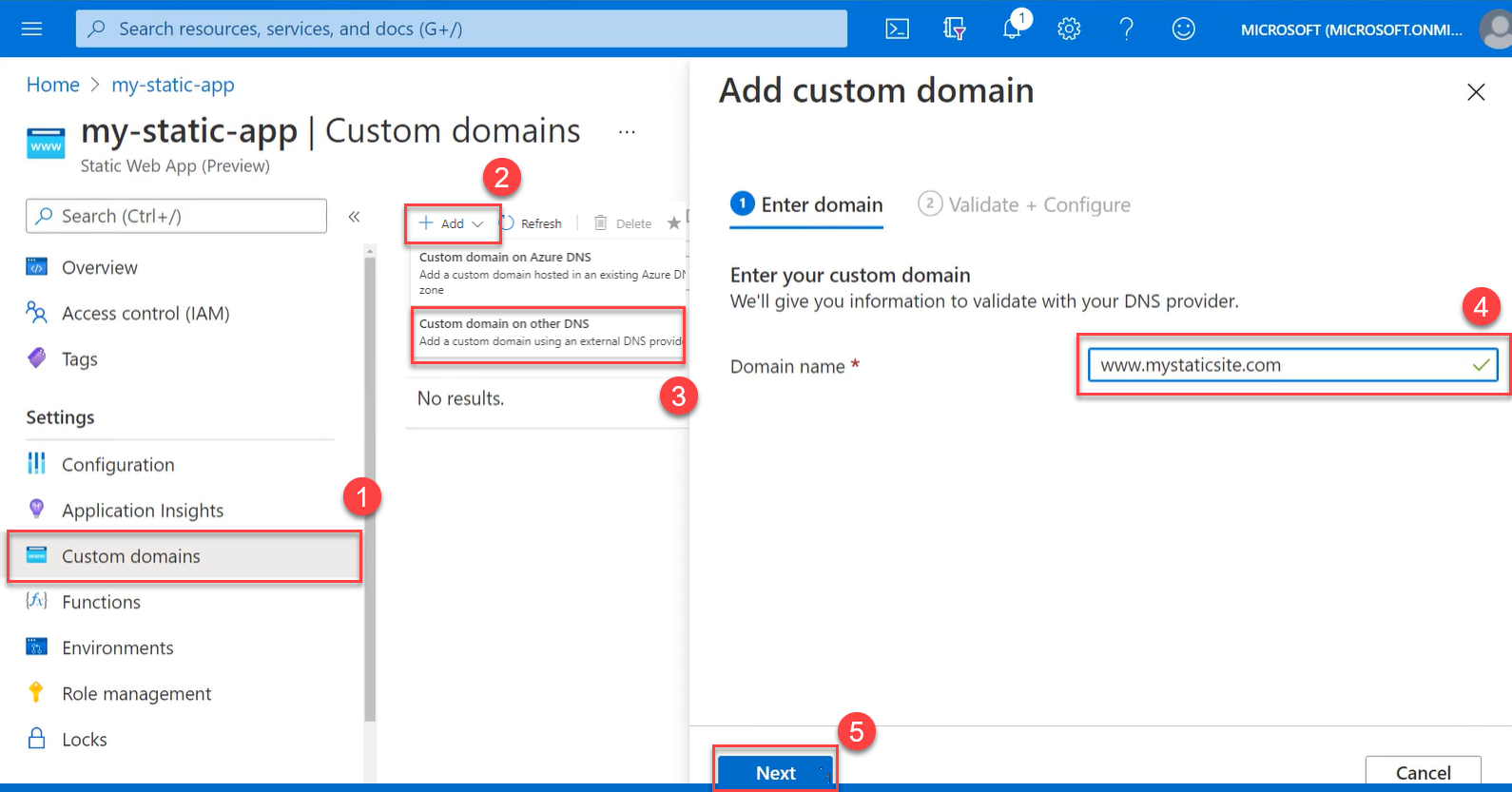
Voer op het tabblad Valideren en configureren de volgende waarden in.
Instelling Waarde Domeinnaam Deze waarde moet overeenkomen met de domeinnaam die u in de vorige stap hebt ingevoerd (met het wwwsubdomein).Recordtype hostnaam Selecteer CNAME. Selecteer Toevoegen.
Azure maakt uw
CNAMErecord en werkt de DNS-instellingen bij. Omdat DNS-instellingen moeten worden doorgegeven, kan het tot een uur of langer duren voordat dit proces is voltooid.Wanneer de update is voltooid, opent u een nieuw browsertabblad en gaat u naar uw domein met het
wwwsubdomein.U ziet nu uw statische web-app in de browser. Controleer ook de locatie om te controleren of uw site veilig wordt bediend met behulp van
https.